JSP之开发环境搭建
1、下载JDK1.8(或JDK1.7),并进行安装和配置,主要是配置环境变量JAVA_HOME及Path。
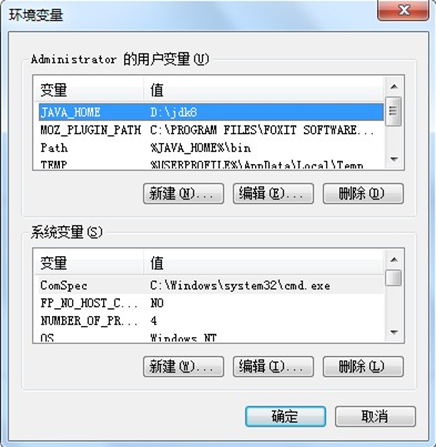
2、下载并配置Tomcat8.0(或Tomcat7.0)。
Windows平台请下载Tomcat Zip包,直接解压缩即可。运行Tomcat需要环境变量:JAVA_HOME以及CATALINA_HOME
CATALINA_HOME对应的值为tomcat安装目录,如 F:\tomcat。
tomcat的主要目录:
bin:存放启动和关闭Tomcat命令的路径
startup.bat——启动Tomcat
shutdown.bat——停止Tomcat
conf:存放Tomcat的配置
webapps:该路径用于部署Web应用。
注意:
如果双击startup.bat无法启动tomcat。
可以打开命令行,切换到tomcat的bin目录下,然后输入startup.bat,观察屏幕上出现的信息,然后根据提示信息配置环境变量。
要停止Tomcat,也可以通过命令行运行shutdown.bat。
在Tomcat成功安装和启动后,在浏览器中输入http://127.0.0.1:8080或http://localhost:8080,
如果出现的Tomcat默认主页,则表示Tomcat服务器安装配置正常。
3、修改Eclipse配置:
1)设置字体:
window-> preference-> General-> Appearance-> Colors and Fonts-> Basic-> Text Font
2)增强代码提示功能:
在Eclipse中,选择菜单“Window”→“Preferences”,选择“Java”,
展开,“Editor”,选择“Content Assist”,然后看到右边,右边的“Auto-Activation”下面的“Auto Activation triggers for java”这个选项。其实就是指触发代码提示的就是“.”这个符号。建议在点后加上 abcdefghijklmnopqrstuvwxyz(,
另外,自动提示弹出的时间最好改成100毫秒以下。
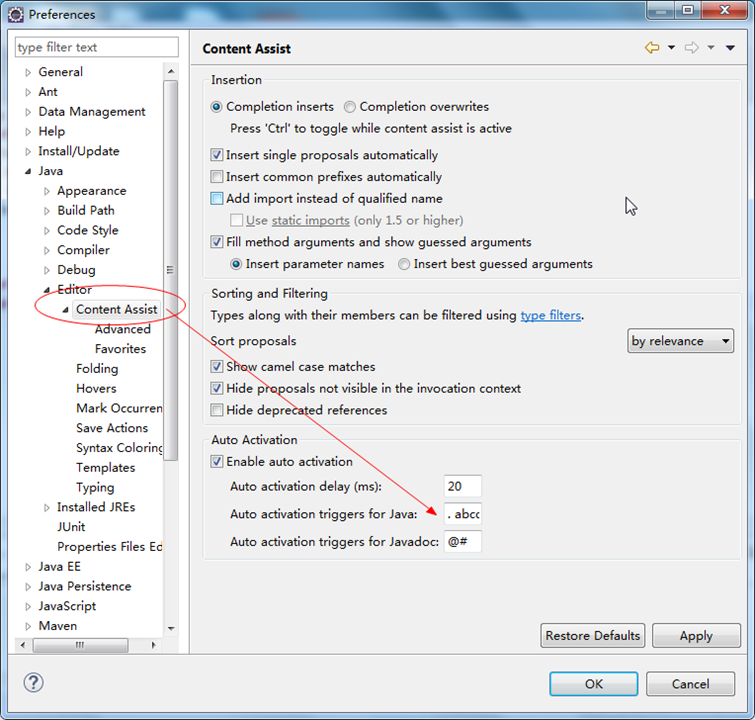
4、在Eclipse中配置Tomcat。

5、在Eclipse中配置浏览器。
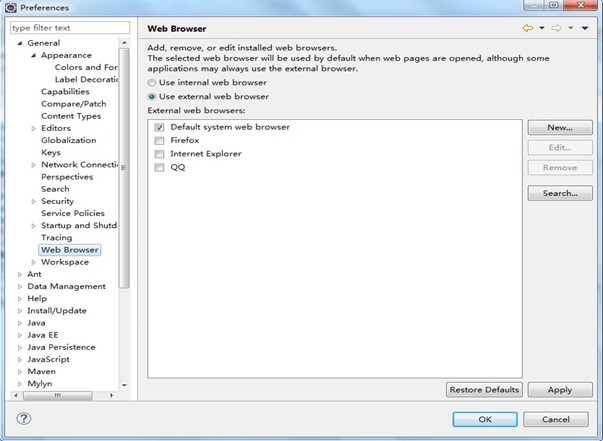
6、在Eclipse中指定JSP文件页面编码。

备注:JSP之中文乱码解决方案请参照本人博客:http://www.cnblogs.com/zhouhb/p/5262779.html



 浙公网安备 33010602011771号
浙公网安备 33010602011771号